欢迎观看 Pixelmator Pro 教程,小编带大家学习 Pixelmator Pro 的基本工具和使用技巧,了解如何在 Pixelmator Pro 中更改画布大小。
更改图像的画布大小会更改其整体大小,而不会更改其任何内容的大小。图像的可编辑画布会增加或减少,但画布上的内容不会改变。增加画布大小会在图像周围增加额外的空间,减小画布大小实质上会裁剪图像。裁剪区域不会被删除,它们只是隐藏在画布边缘之外。
更改画布大小,单击「图像」菜单,选择「画布大小」。
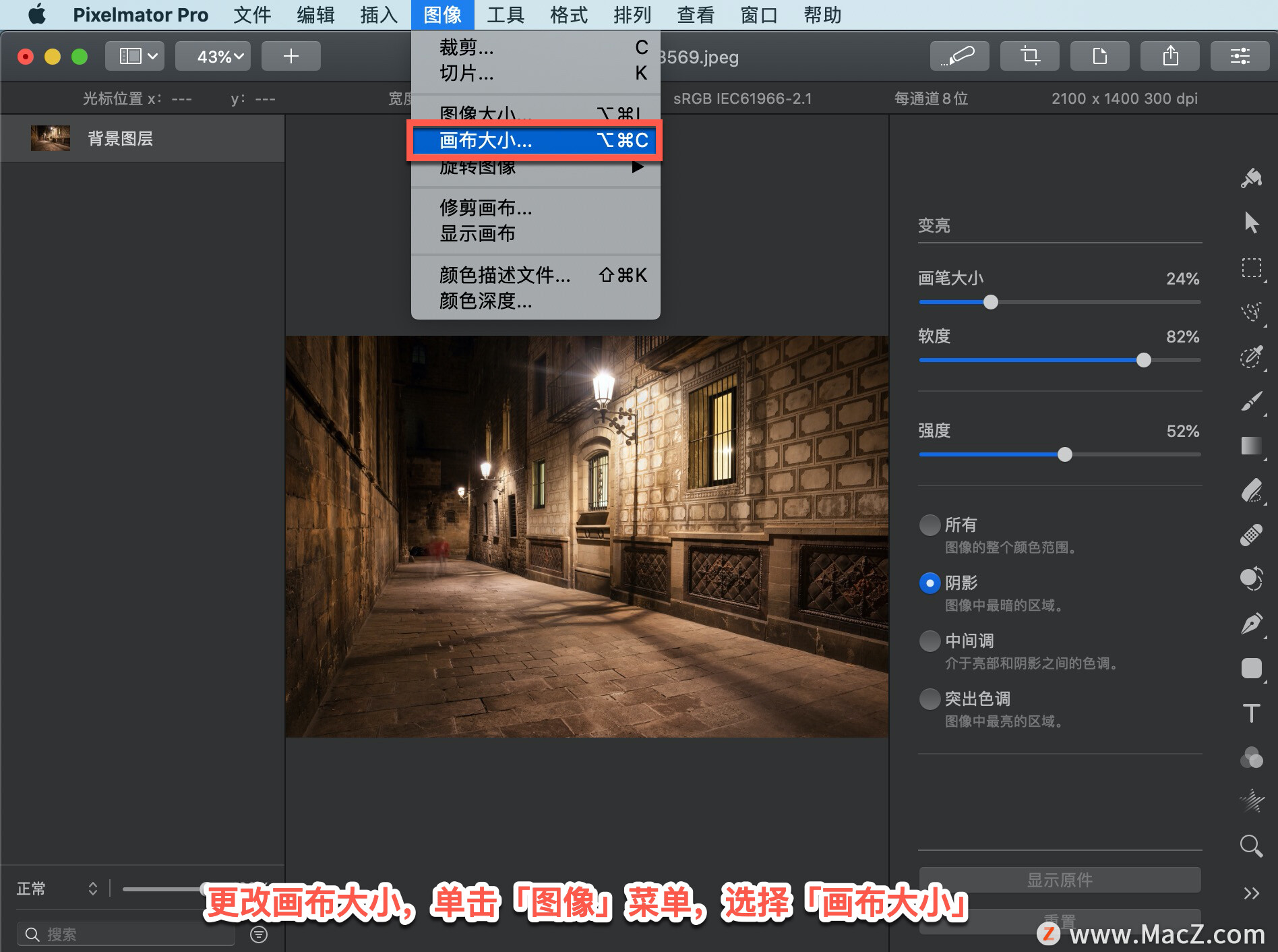
在打开的「画布大小」窗口中选择「像素」。
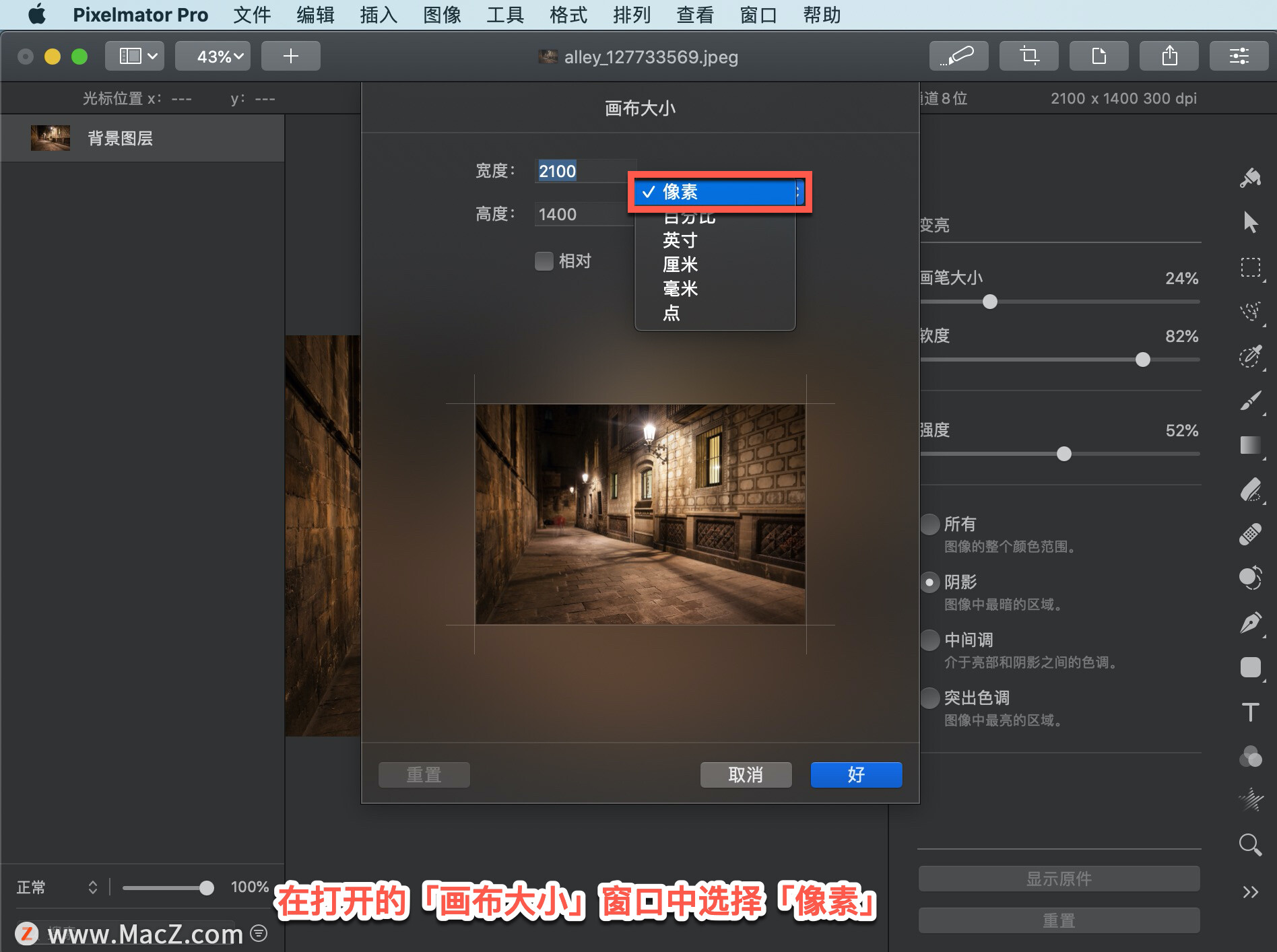
输入图像的新画布「宽度」和「高度」。
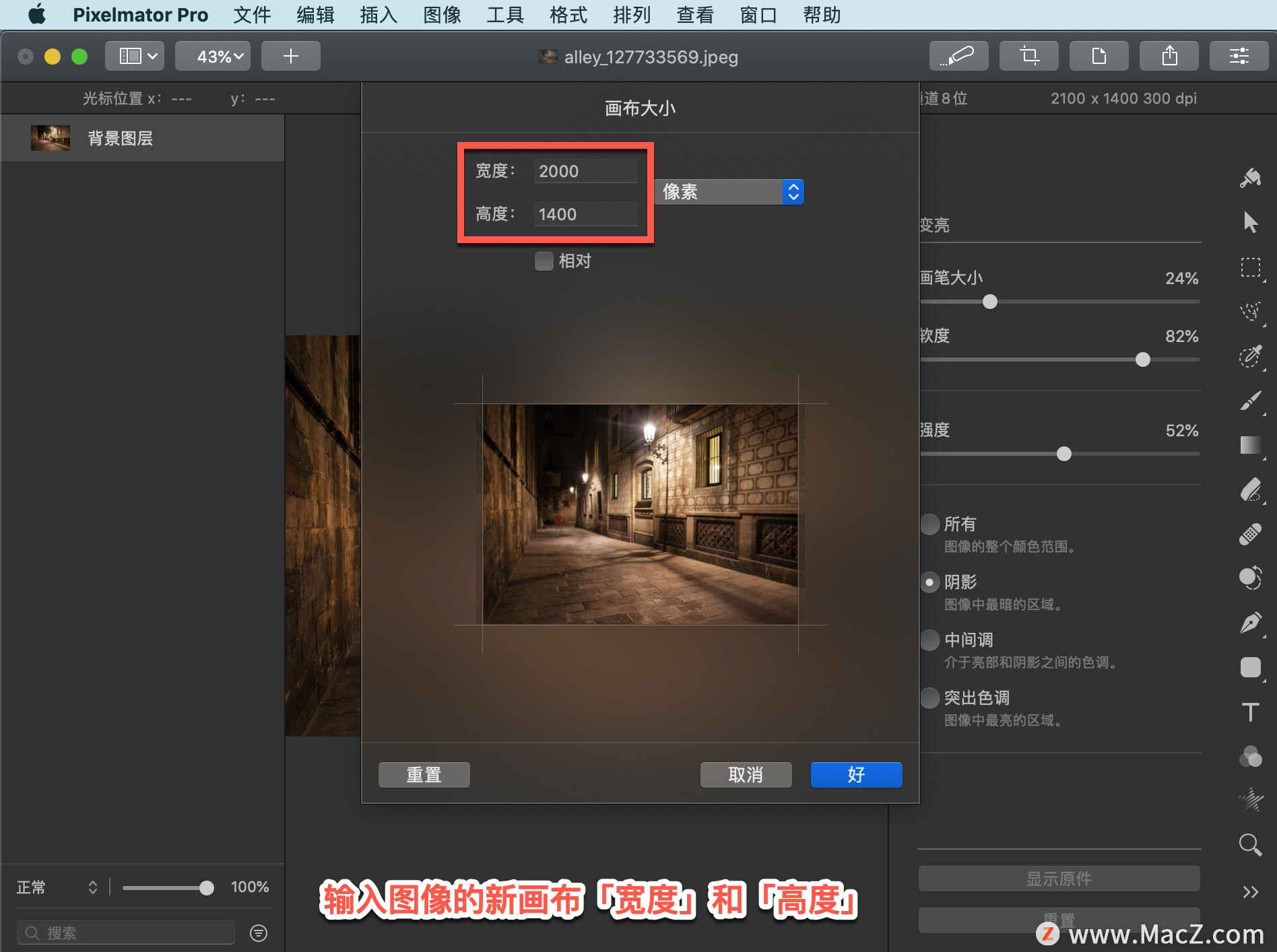
如果想输入要添加到当前画布或从中减去多少而不是输入特定的画布大小,选择「相对」。
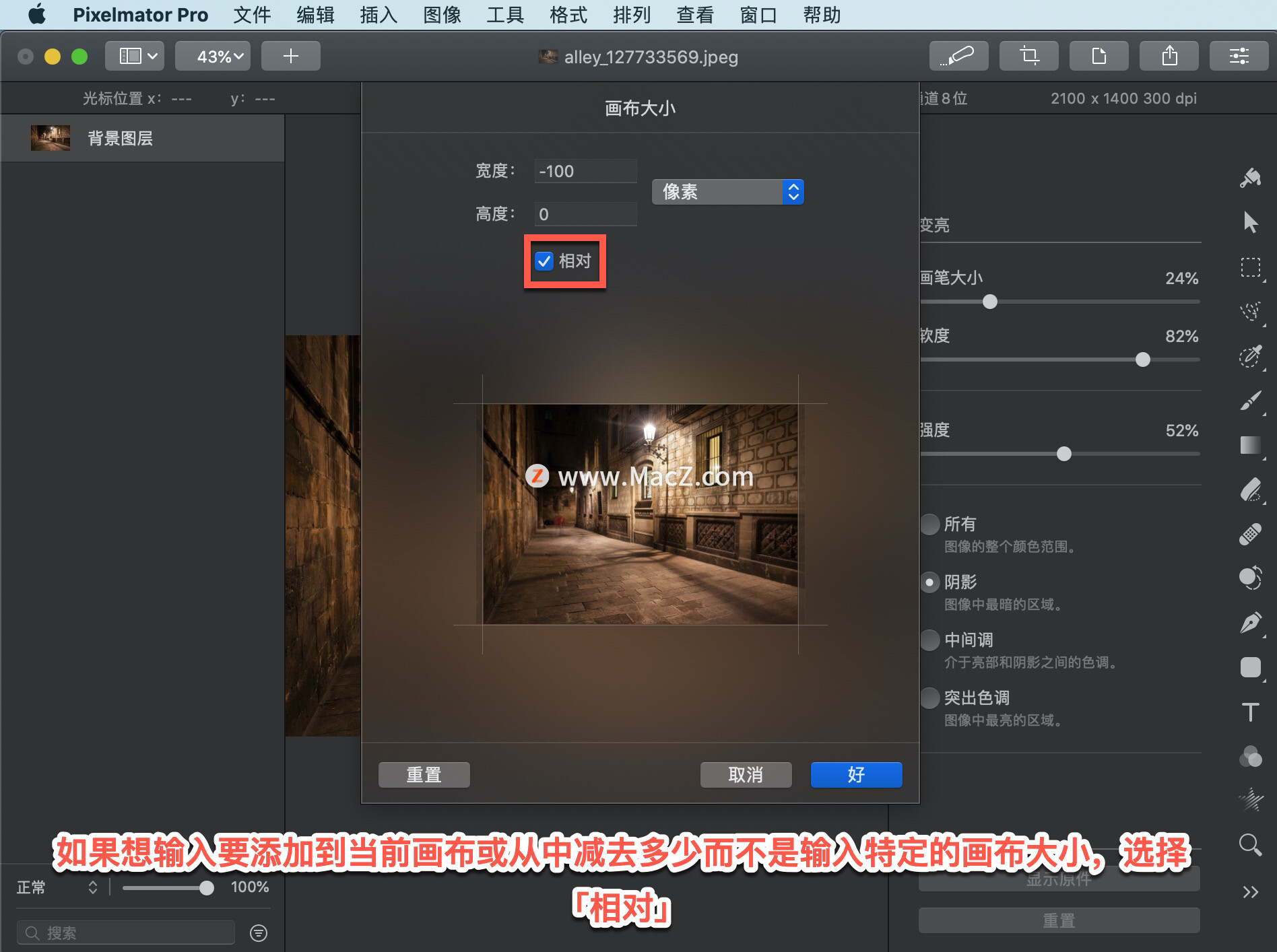
移动画布框以选择原始图像在新画布上的放置位置。
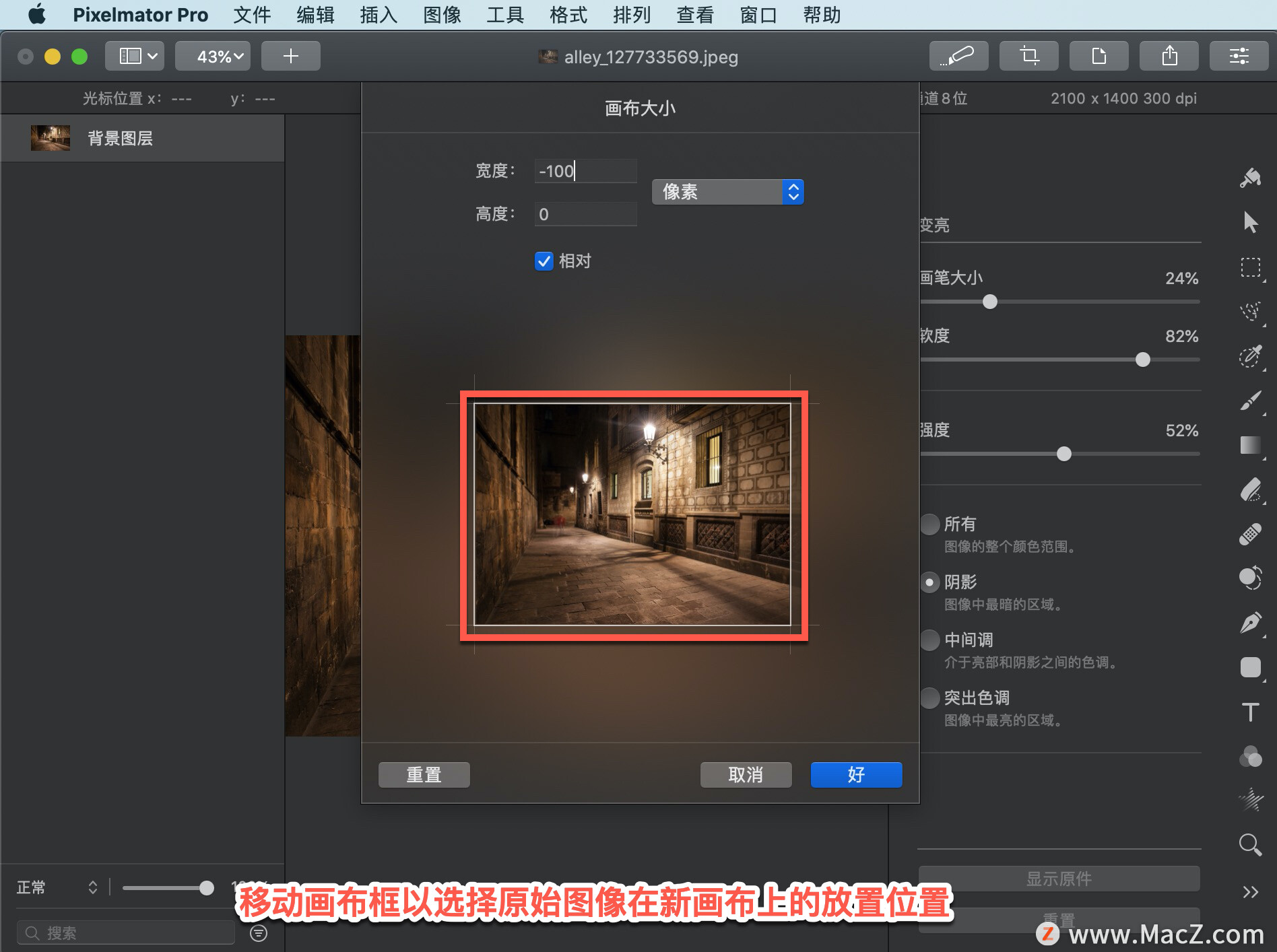
单击「好」应用更改。
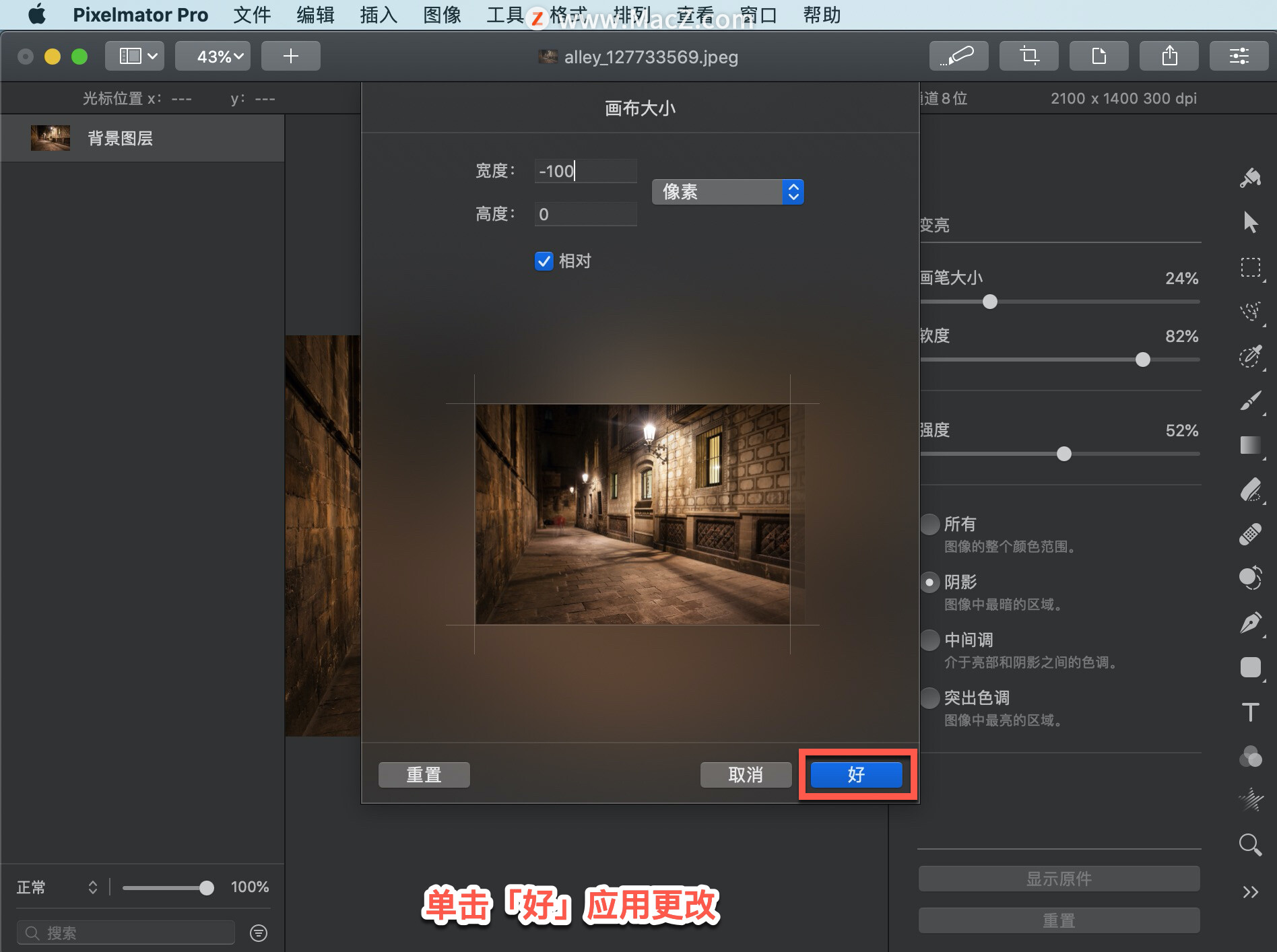
以上就是在 Pixelmator Pro 中更改画布大小的方法。需要 Pixelmator Pro 软件的朋友可在本站下载,关注macz.com,学习Mac软件使用方法!

